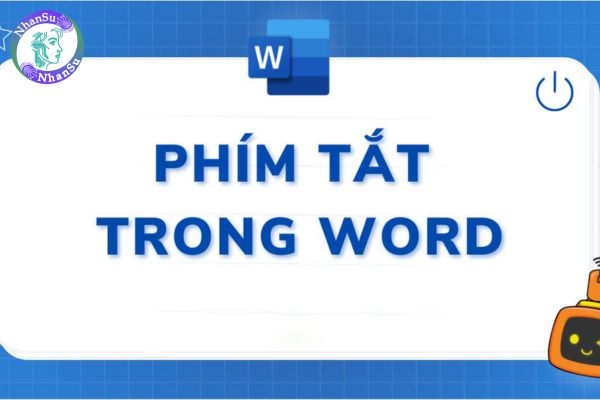4 cách xóa trang thừa trong Word cực kỳ đơn giản?
4 cách xóa trang thừa trong Word cực kỳ đơn giản nhanh chóng và đơn giản? Thành phần chính của một văn bản hành chính bao gồm những gì?
4 cách xóa trang thừa trong Word cực kỳ đơn giản?
Dưới đây là Thông tin 4 cách xóa trang thừa trong Word cực kỳ đơn giản:
Cách 1: Xóa trang trắng thừa trong Word bằng Paragraph
Cách này sẽ giúp bạn xóa tất cả trang trắng thừa trong Word cực kỳ nhanh chóng như sau:
Bước 1: Mở file Word cần xóa trắng > chọn thẻ Home.
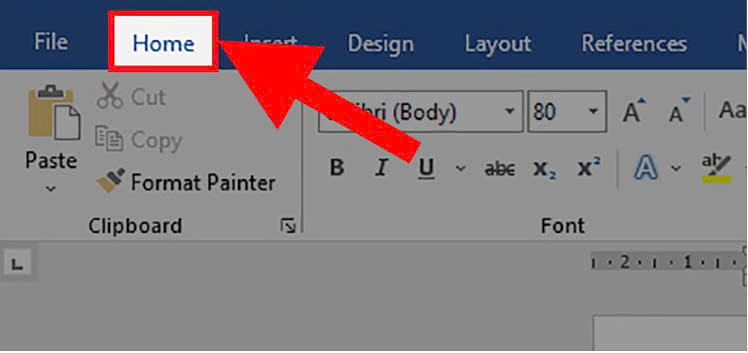
Bước 2: Nhấn vào ký tự ¶ trong phần Paragraph để hiện các ký tự xuống dòng trong Word.
Mẹo: Ngoài ra, bạn cũng có thể nhấn tổ hợp phím Ctrl + * để hiện ký tự ¶ (Trên MacOS, bạn nhấn Command + *).
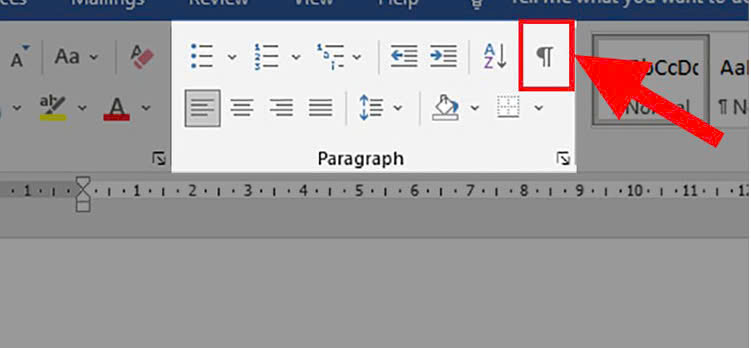
Bước 3: Thực hiện xóa toàn bộ các ký tự ¶ hiện lên là bạn đã có thể xóa trang trong Word.
Cách 2: Xóa trang trắng xuất hiện do Page Break và Section Break
Bước 1: Nhấn Ctrl + End để di chuyển đến cuối văn bản > Chọn thẻ Home.
Bước 2: Chọn ký tự ¶ trong phần Paragraph để hiện Page Break và Section Break.
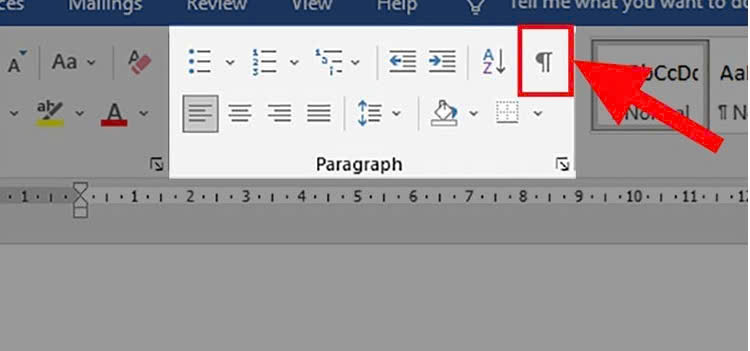
Bước 3: Khi Page Break và Section Break xuất hiện, hãy nhấn chọn những phần đó > Nhấn phím Delete để xóa các trang trong Word.
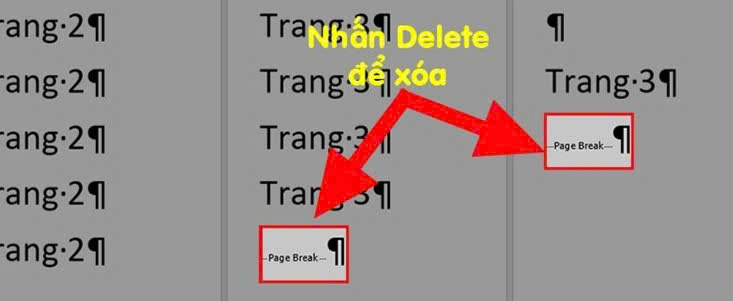
Cách 3: Xóa trang trắng xen kẽ các trang có nội dung
Bước 1: Đặt con trỏ ở cuối văn bản hoặc nhấn Ctrl + End để biết trang cuối cùng có chứa văn bản hay không.
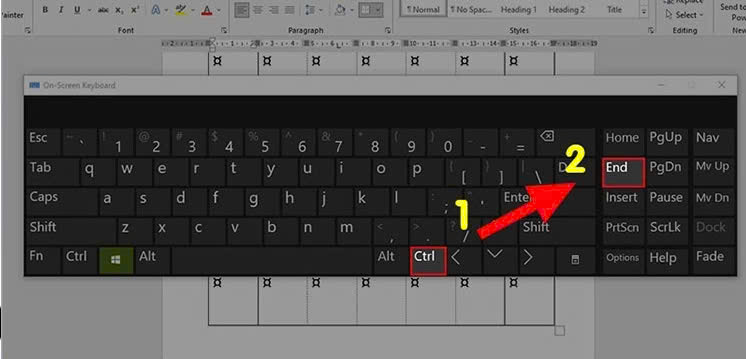
Bước 2: Nhấn tiếp tổ hợp phím Ctrl + Shift + * để hiện các ký tự xuống dòng ¶ như hình bên dưới.
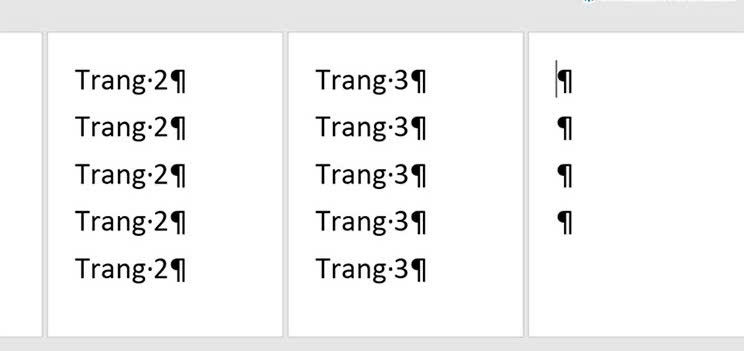
Bước 3: Nhấn chọn các ký tự ¶ > nhấn phím Delete để xóa trang trắng thừa trong Word.
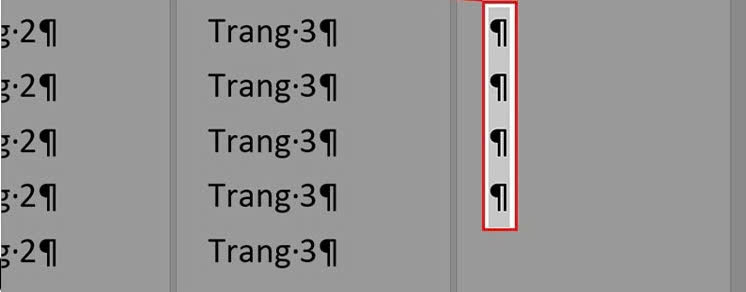
Cách 4: Xóa trang trắng trong Word trực tiếp
Bước 1: Đặt chuột tại cuối trang ở ngay trước trang trắng cần xóa.
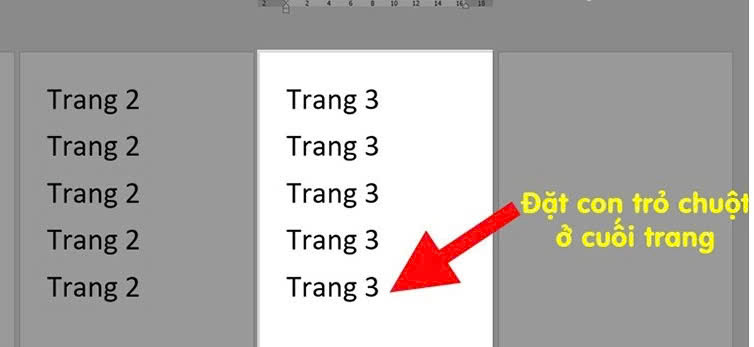
Bước 2: Bấm giữ phím Shift + Click chuột trái vào đầu trang cần xóa.
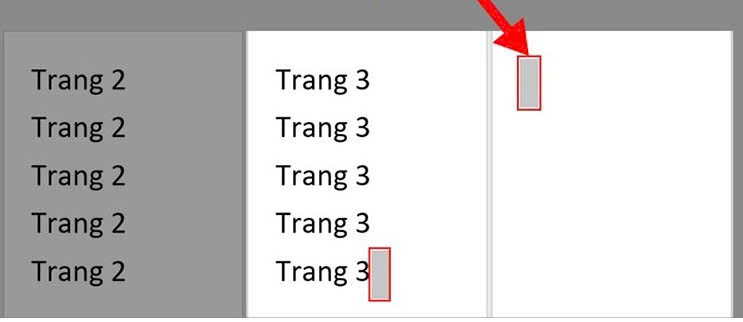
Bước 3: Nhấn Delete để xóa trang trong Word đã chọn ở bước 2.
Lưu ý: Thông tin 4 cách xóa trang thừa trong Word cực kỳ đơn giản? chỉ mang tính chất tham khảo!
Xem thêm: Cách chèn file PDF vào Excel cực đơn giản?

4 cách xóa trang thừa trong Word cực kỳ đơn giản? (Hình từ Internet)
Hiện nay, công văn có phải là văn bản hành chính không?
Tại Điều 7 Nghị định 30/2020/NĐ-CP quy định như sau:
Các loại văn bản hành chính
Văn bản hành chính gồm các loại văn bản sau: Nghị quyết (cá biệt), quyết định (cá biệt), chỉ thị, quy chế, quy định, thông cáo, thông báo, hướng dẫn, chương trình, kế hoạch, phương án, đề án, dự án, báo cáo, biên bản, tờ trình, hợp đồng, công văn, công điện, bản ghi nhớ, bản thỏa thuận, giấy ủy quyền, giấy mời, giấy giới thiệu, giấy nghỉ phép, phiếu gửi, phiếu chuyển, phiếu báo, thư công.
Theo đó, hiện nay, các loại văn bản hành chính bao gồm: Nghị quyết (cá biệt), quyết định (cá biệt), chỉ thị, quy chế, quy định, thông cáo, thông báo, hướng dẫn, chương trình, kế hoạch, phương án, đề án, dự án, báo cáo, biên bản, tờ trình, hợp đồng, công văn, công điện, bản ghi nhớ, bản thỏa thuận, giấy ủy quyền, giấy mời, giấy giới thiệu, giấy nghỉ phép, phiếu gửi, phiếu chuyển, phiếu báo, thư công.
Như vậy, hiện nay, công văn là một trong số các văn bản hành chính theo quy định của pháp luật hiện hành.
Thành phần chính của một văn bản hành chính bao gồm những gì?
Tại khoản 2 Điều 8 Nghị định 30/2020/NĐ-CP quy định như sau:
Thể thức văn bản
...
2. Thể thức văn bản hành chính bao gồm các thành phần chính
a) Quốc hiệu và Tiêu ngữ.
b) Tên cơ quan, tổ chức ban hành văn bản.
c) Số, ký hiệu của văn bản.
d) Địa danh và thời gian ban hành văn bản.
đ) Tên loại và trích yếu nội dung văn bản.
e) Nội dung văn bản.
g) Chức vụ, họ tên và chữ ký của người có thẩm quyền.
h) Dấu, chữ ký số của cơ quan, tổ chức.
i) Nơi nhận.
...
Theo đó, thành phần chính của một văn bản hành chính bao gồm:
[1] Quốc hiệu và Tiêu ngữ.
[2] Tên cơ quan, tổ chức ban hành văn bản.
[3] Số, ký hiệu của văn bản.
[4] Địa danh và thời gian ban hành văn bản.
[5] Tên loại và trích yếu nội dung văn bản.
[6] Nội dung văn bản.
[7] Chức vụ, họ tên và chữ ký của người có thẩm quyền.
[8] Dấu, chữ ký số của cơ quan, tổ chức.
[9] Nơi nhận.
Từ khóa: Xóa trang thừa trong Word 4 cách xóa trang thừa Xóa trang Cách xóa trang Xóa trang thừa trong Word cực kỳ đơn giản 4 cách xóa trang thừa trong Word Công văn Văn bản hành chính
- Nội dung nêu trên được NhanSu.vn biên soạn và chỉ mang tính chất tham khảo, không thay thế cho các tư vấn chuyên sâu từ chuyên gia.
- Điều khoản được áp dụng (nếu có) có thể đã hết hiệu lực tại thời điểm bạn đang đọc. Quý khách vui lòng kiểm tra lại thông tin trước khi áp dụng.
- Mọi ý kiến thắc mắc về bản quyền, nội dung của bài viết vui lòng liên hệ qua địa chỉ email hotrophaply@NhanSu.vn;

 Bảng lương Điều tra viên cao cấp hiện nay là bao nhiêu?
Bảng lương Điều tra viên cao cấp hiện nay là bao nhiêu?
 Nhân viên xử lý đơn hàng làm công việc gì, lương cao không?
Nhân viên xử lý đơn hàng làm công việc gì, lương cao không?
 Chuyên viên hoạch định tài chính - Financial Planning Analyst: mức lương có thật sự tương xứng với công việc?
Chuyên viên hoạch định tài chính - Financial Planning Analyst: mức lương có thật sự tương xứng với công việc?
 Năm 2025, mức lương Chuyên viên kiến tạo Kinh doanh chạm mức 50 triệu đồng?
Năm 2025, mức lương Chuyên viên kiến tạo Kinh doanh chạm mức 50 triệu đồng?
 Mức lương Trưởng nhóm kinh doanh có thể lên hơn 20 triệu?
Mức lương Trưởng nhóm kinh doanh có thể lên hơn 20 triệu?
 Ngành luật trong kỷ nguyên số: Thách thức trong cơ hội tìm việc làm của cử nhân ngành luật?
Ngành luật trong kỷ nguyên số: Thách thức trong cơ hội tìm việc làm của cử nhân ngành luật?
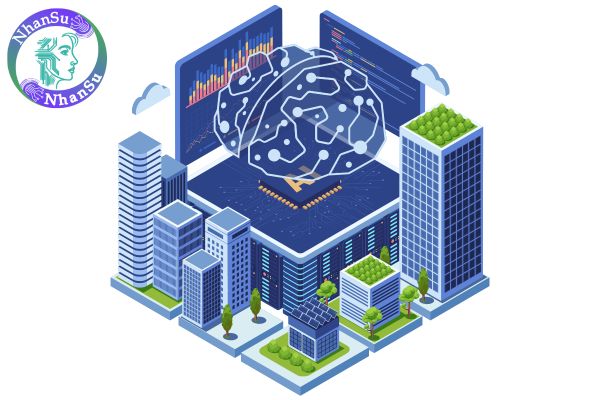 Mục tiêu năm 2025 trong kế hoạch phát triển hạ tầng số thời kỳ 2025 - 2030?
Mục tiêu năm 2025 trong kế hoạch phát triển hạ tầng số thời kỳ 2025 - 2030?
 Mẹo dùng phím tắt tách dữ liệu trong Excel cực kỳ đơn giản?
Mẹo dùng phím tắt tách dữ liệu trong Excel cực kỳ đơn giản?
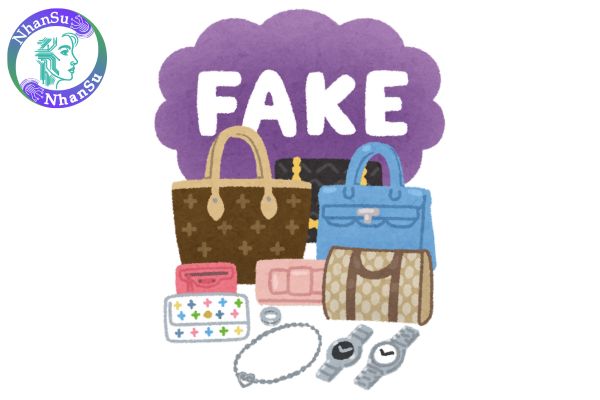 Ngày 15 5 2025, mở đợt cao điểm đấu tranh ngăn chặn, đẩy lùi tình trạng buôn lậu, gian lận thương mại, hàng giả, xâm phạm quyền sở hữu trí tuệ?
Ngày 15 5 2025, mở đợt cao điểm đấu tranh ngăn chặn, đẩy lùi tình trạng buôn lậu, gian lận thương mại, hàng giả, xâm phạm quyền sở hữu trí tuệ?
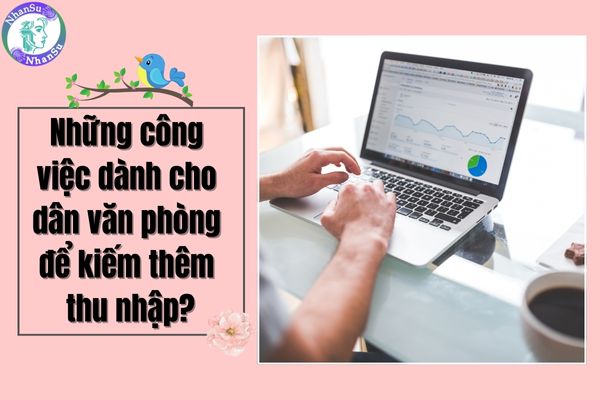 Những công việc dành cho dân văn phòng để kiếm thêm thu nhập?
Những công việc dành cho dân văn phòng để kiếm thêm thu nhập?